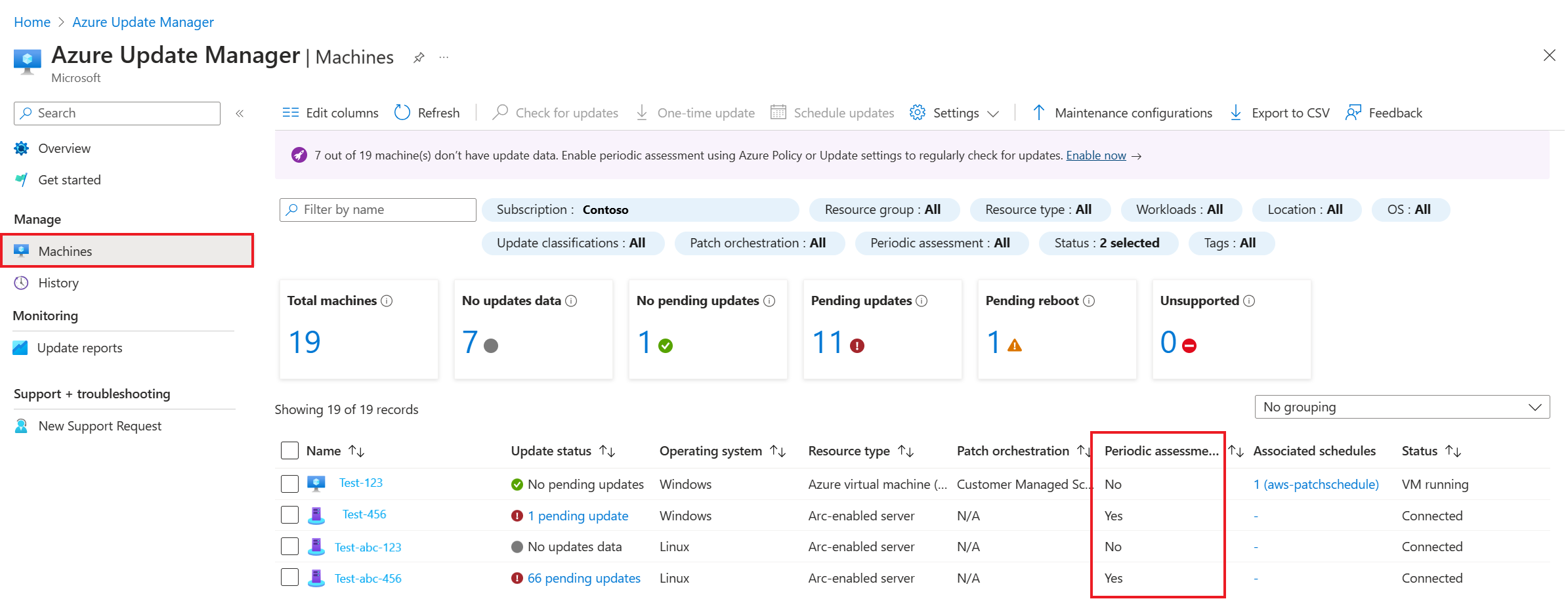Opsi penilaian di Update Manager
Berlaku untuk: ✔️ VM Windows VM ✔️ ✔️ Linux Lingkungan ✔️ lokal server yang didukung Azure Arc.
Artikel ini memberikan gambaran umum tentang opsi penilaian yang tersedia oleh Update Manager.
Manajer Pembaruan memberi Anda fleksibilitas untuk menilai status pembaruan yang tersedia dan mengelola proses penginstalan pembaruan yang diperlukan untuk komputer Anda.
Penilaian berkala
Penilaian berkala adalah pengaturan pembaruan pada komputer yang memungkinkan Anda mengaktifkan pemeriksaan pembaruan berkala otomatis oleh Update Manager. Kami menyarankan agar Anda mengaktifkan properti ini di komputer Anda karena memungkinkan Update Manager untuk mengambil pembaruan terbaru untuk komputer Anda setiap 24 jam dan memungkinkan Anda melihat status kepatuhan terbaru komputer Anda. Anda dapat mengaktifkan pengaturan ini menggunakan alur pengaturan pembaruan seperti yang dijelaskan di sini atau mengaktifkannya dalam skala besar dengan menggunakan Kebijakan. Pelajari selengkapnya tentang ekstensi Azure VM.
Catatan
Untuk server berkemampuan Arc, pastikan bahwa langganan tempat server Arc di-onboarding didaftarkan ke penyedia sumber daya Microsoft.Compute. Untuk informasi selengkapnya tentang cara mendaftar ke penyedia sumber daya, lihat Penyedia dan jenis sumber daya Azure.
Periksa pembaruan sekarang/Penilaian sesuai permintaan
Manajer Pembaruan memungkinkan Anda memeriksa pembaruan terbaru pada komputer Anda kapan saja, sesuai permintaan. Anda dapat melihat status pembaruan terbaru dan bertindak sesuai. Buka bilah Pembaruan pada VM apa pun dan pilih Periksa pembaruan atau pilih beberapa komputer dari Manajer Pembaruan dan periksa pembaruan untuk semua komputer sekaligus. Untuk informasi selengkapnya, lihat memeriksa dan menginstal pembaruan sesuai permintaan.
Memperbarui pemindaian penilaian
Anda dapat memulai pemindaian kepatuhan pembaruan perangkat lunak pada komputer untuk mendapatkan daftar pembaruan sistem operasi saat ini yang tersedia.
- Pada Windows - pemindaian pembaruan perangkat lunak dilakukan oleh Agen Windows Update.
- Di Linux - Pemindaian pembaruan perangkat lunak dilakukan menggunakan manajer paket yang mengembalikan pembaruan yang hilang sesuai repositori yang dikonfigurasi.
Di halaman Pembaruan , setelah Anda memulai penilaian, pemberitahuan dibuat untuk memberi tahu Anda aktivitas telah dimulai dan yang lain ditampilkan setelah selesai.
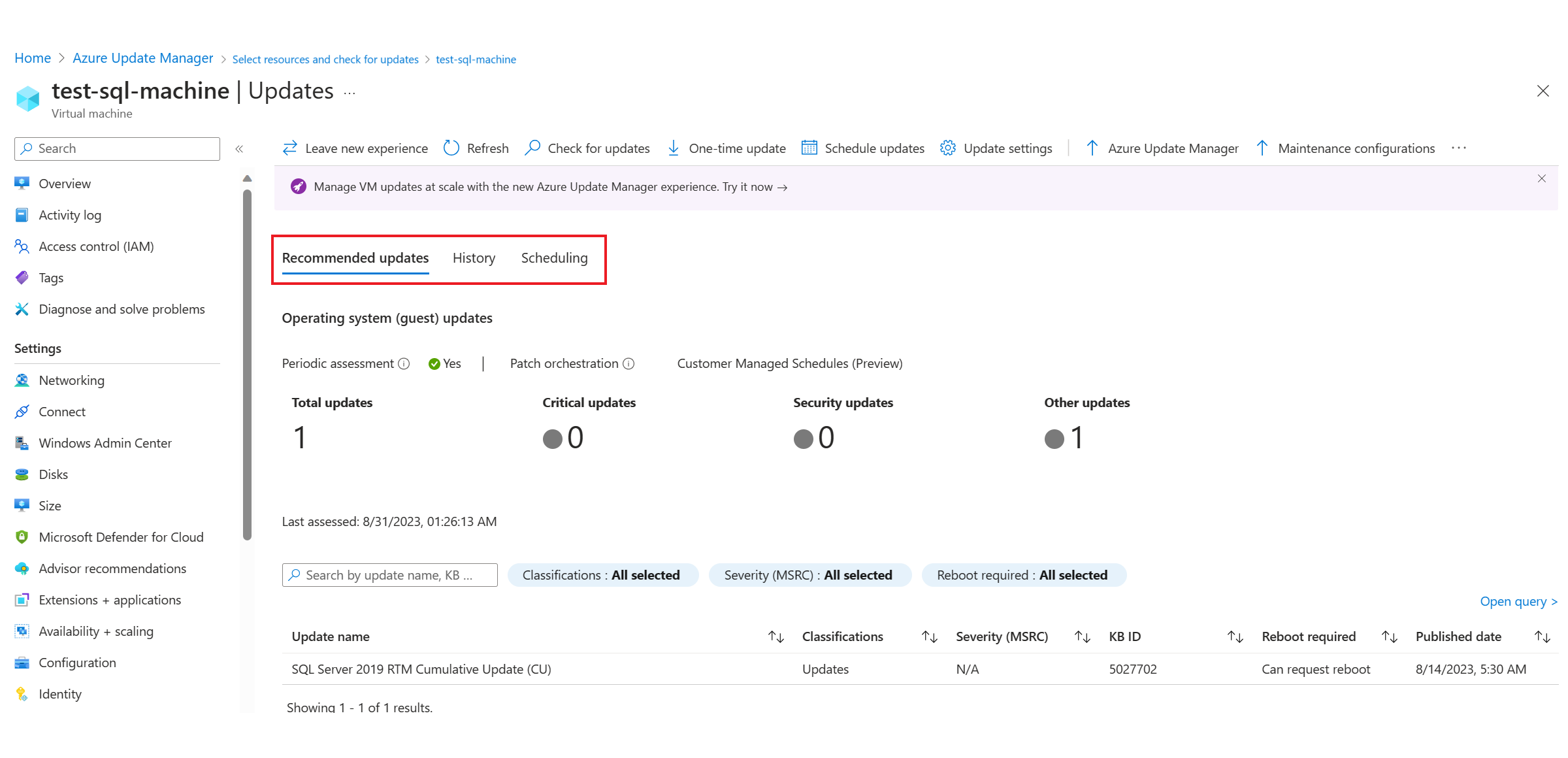
Bagian Pembaruan yang direkomendasikan diperbarui untuk mencerminkan pembaruan OS yang berlaku. Anda juga dapat memilih Refresh untuk memperbarui informasi di halaman dan meninjau detail penilaian komputer yang dipilih.
Di bagian Riwayat , Anda dapat melihat:
- Total penyebaran—jumlah total penyebaran.
- Penyebaran yang gagal—jumlah dari total penyebaran yang gagal.
- Penyebaran yang berhasil—jumlah dari total penyebaran yang berhasil.
Daftar penyebaran yang dibuat ditampilkan di kisi penyebaran pembaruan dan menyertakan informasi yang relevan tentang penyebaran. Setiap penyebaran pembaruan memiliki GUID unik, yang diwakili sebagai ID Aktivitas, yang tercantum bersama dengan Detail Status, Pembaruan Terinstal, dan Waktu. Anda dapat memfilter hasil yang tercantum dalam kisi dengan cara berikut:
- Pilih salah satu visualisasi petak peta
- Pilih periode waktu tertentu. Opsinya adalah: 30 Hari Terakhir, 15 Hari Terakhir, 7 Hari Terakhir, dan 24 jam terakhir. Secara default, penyebaran dari 30 hari terakhir ditampilkan.
- Pilih status penyebaran tertentu. Opsinya adalah: Berhasil, Gagal, SelesaiWithWarnings, InProgress, dan NotStarted. Secara default, semua jenis status dipilih. Memilih salah satu penyebaran pembaruan dari daftar akan membuka halaman Eksekusi penilaian. Di sini, ini menunjukkan perincian terperinci dari pembaruan dan hasil penginstalan untuk server dengan dukungan Azure VM atau Arc.
Di bagian Penjadwalan , Anda dapat membuat konfigurasi pemeliharaan atau melampirkan konfigurasi pemeliharaan yang ada. Lihat bagian untuk informasi selengkapnya tentang cara membuat konfigurasi pemeliharaan dan cara melampirkan konfigurasi pemeliharaan yang ada.
Langkah berikutnya
- Untuk melihat penilaian pembaruan dan log penyebaran yang dihasilkan oleh Update Manager, lihat log kueri.
- Untuk memecahkan masalah, lihat Memecahkan Masalah Manajer Pembaruan.